Лесно и бързо ръководство за root достъп на Android

След като руутнете телефона си с Android, имате пълен достъп до системата и можете да стартирате много видове приложения, които изискват root достъп.
Използвате ли приложения на Android, за да гледате любимите си филми, предавания или музикални видеоклипове? Защо вместо това не ги гледате на вашия Xbox? Едно от предимствата на наличието на игрална конзола Xbox, освен да играете игри, е видео стрийминг.
Производителят на Xbox, Microsoft, си партнира с Miracast преди почти пет години, з�� да даде възможност на потребителите на Android да предават или предават поточно видео от своите смарт устройства към игралната конзола.
Xbox конзолите са нещо повече от игрални машини. Те са пълен медиен център за всички ваши нужди от забавление. Достъп до услуги на вашия Xbox като Netflix, IMDb или Amazon Prime чрез свързаността на вашия смартфон с Android.
Поточното предаване на медия през Xbox също е по-добро от необходимостта да отразявате телефона си директно върху екрана на смарт телевизора. След като се свържете, можете да възпроизвеждате видеоклипове в галерията на вашия Android и да прехвърляте съдържание направо от вашето Android устройство към вашия Xbox.
Digital Living Network Alliance (DLNA) е системата за техническа поддръжка, която автоматично търси устройства, с които да свържете вашите Xbox 360 и Xbox One. Xbox Video трябва да бъде инсталиран, за да използвате DNLA с вашето Android устройство за стрийминг. С DLNA вашият Xbox разпознава вашите видео файлове с Android и прилага съответното приложение, за да ги изобрази за телевизионния екран.
За да осъществите поточно връзки с вашия Xbox, ще трябва да изтеглите едно или повече от следните приложения на вашия смартфон с Android: iMediaShare, AllCast, YouTube или AirSync с безплатен doubleTWIST.
Това приложение е достъпно за изтегляне безплатно и се предлага с най-доброто дистанционно възпроизвеждане на видео и функции за превключване за поточно предаване на Xbox. Опростено и удобно приложение за Android, iMediaShare може да се конфигурира с вашата конзола и смартфон.
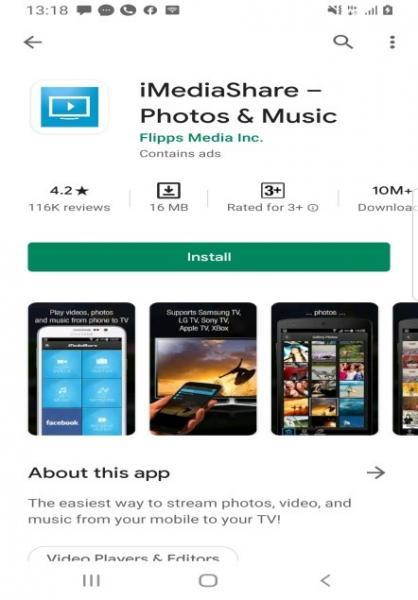
За да използвате iMediaShare , първо свържете вашия Android и Xbox към една и съща Wi-Fi мрежа. Можете също да използвате гореща точка на вашия смартфон.
Отворете таблото за управление на iMediaShare и изберете иконата на вашия смартфон. Това автоматично ще открие устройства наблизо, включително вашата Xbox конзола.
Връзката ще бъде създадена, след като изберете Xbox стрийминг, което ви позволява да споделяте видеоклипове директно от вашето устройство с Android.
AllCast е полезен за поточно предаване на видеоклипове от вашия смартфон с Android към други устройства, включително смарт телевизори и Xbox One или 360 конзоли. Безплатно е за изтегляне от PlayStore и се интегрира напълно с Xbox Music или Xbox Video.
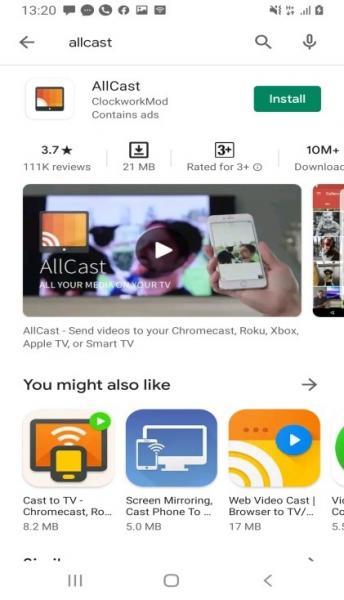
За да настроите своя Xbox за съответствие с AllCast стрийминг, изберете настройките на конзолата си и разрешете Enable Play To .
Превъртете надолу в менюто и активирайте и DNLA прокси .
На вашето устройство с Android отворете AllCast и потърсете устройства наблизо, едно от които ще бъде вашият Xbox. Сдвоете конзолата с вашия смартфон и започнете да стриймвате видеоклипове на екрана си.
Не можете да играете никакви игри на конзолата си, когато използвате AllCast за поточно предаване.
YouTube е най-универсалното видео приложение на Google и се предлага с вградена поддръжка за поточно предаване на Android. Вашето устройство с Android може вече да има инсталиран YouTube, така че можете да започнете да споделяте онлайн видеоклипове на конзолата си веднага.
Ако не можете да намерите YouTube на вашия смартфон или таблет с Android, изтеглете приложението безплатно от PlayStore.
Свържете устройството си с Android и конзолата Xbox в една и съща мрежа.
Отворете приложението YouTube на вашия смартфон и изберете опцията Cast .
От вашата конзола Xbox отидете в приложението YouTube и влезте.
Изберете настройки и активирайте сдвояване на устройство.
Приложението YouTube на вашето Android устройство ще покаже икона на телевизионния екран, която ще стане синя, когато сдвояването приключи.
Започнете да стриймвате съдържание директно от вашия Android към екрана на Xbox.
Ако използвате или Apple TV, или iTunes за възпроизвеждане на медия от вашия Xbox, стриймингът с устройство с Android може да бъде малко труден.
Въпреки че не е безплатен, AirSync се предлага от PlayStore. Ще ви трябва също така вашият Xbox и смартфон с Android да споделят една и съща мрежа за безпроблемно поточно предаване.
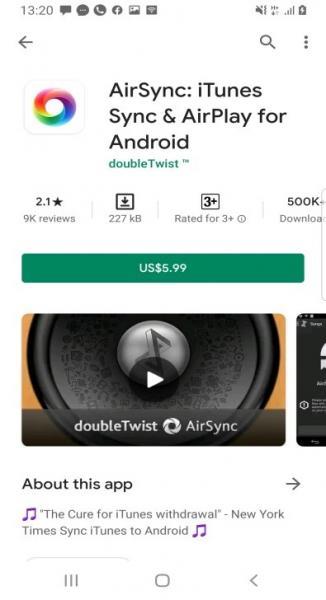

На вашия Android активирайте споделяне на файлове или Отворете устройства в близост . Някои устройства може да изискват да дадете разрешение за споделяне на медия.
Изтеглете AirSync. AirSync идва с безплатния подкаст doubleTWIST и музикален плейър.
Активирайте приложението на вашата конзола, като изберете AirTwist и AirPlay, за да активирате стрийминг.
На вашия телефон с Android можете да използвате безплатното приложение doubleTWIST, за да предавате поточно вашия плейлист през конзолата Xbox.
Когато стриймингът е активиран, приложението генерира изскачащ прозорец, който изисква разрешение за поточно предаване през текущата мрежа. Докоснете иконата DoubleTwist Cast, за да активирате приложението на вашия Apple TV, като изберете Xbox като изходно устройство.
Вашият телевизионен екран може да изглежда празен за известно време, преди да започне неговия поток. Това е нормално.
Xbox конзолите предлагат усъвършенствана технология за сдвояване, така че можете да предавате поточно онлайн съдържание, като използвате устройството си с Android като дистанционно управление. Въпреки че може да участват някои приложения на трети страни, не са необходими кабели, за да се осъществи поточна връзка.
След като руутнете телефона си с Android, имате пълен достъп до системата и можете да стартирате много видове приложения, които изискват root достъп.
Бутоните на вашия телефон с Android не са само за регулиране на силата на звука или събуждане на екрана. С няколко прости настройки те могат да се превърнат в преки пътища за бързо заснемане на снимки, прескачане на песни, стартиране на приложения или дори активиране на функции за спешни случаи.
Ако сте забравили лаптопа си на работа и имате спешен доклад, който да изпратите на шефа си, какво трябва да направите? Да използвате смартфона си. Още по-сложно е да превърнете телефона си в компютър, за да вършите много задачи едновременно по-лесно.
Android 16 има джаджи за заключен екран, с които можете да променяте заключения екран по ваш избор, което го прави много по-полезен.
Режимът „Картина в картината“ на Android ще ви помогне да свиете видеото и да го гледате в режим „картина в картината“, гледайки видеото в друг интерфейс, за да можете да правите други неща.
Редактирането на видеоклипове на Android ще стане лесно благодарение на най-добрите приложения и софтуер за редактиране на видео, които изброяваме в тази статия. Уверете се, че ще имате красиви, вълшебни и стилни снимки, които да споделяте с приятели във Facebook или Instagram.
Android Debug Bridge (ADB) е мощен и универсален инструмент, който ви позволява да правите много неща, като например намиране на лог файлове, инсталиране и деинсталиране на приложения, прехвърляне на файлове, root и флаш персонализирани ROM-ове, както и създаване на резервни копия на устройства.
С приложения с автоматично щракване. Няма да се налага да правите много, когато играете игри, използвате приложения или задачи, налични на устройството.
Въпреки че няма магическо решение, малки промени в начина, по който зареждате, използвате и съхранявате устройството си, могат да окажат голямо влияние върху забавянето на износването на батерията.
Телефонът, който много хора обичат в момента, е OnePlus 13, защото освен превъзходен хардуер, той притежава и функция, която съществува от десетилетия: инфрачервеният сензор (IR Blaster).







